Ви можете сказати середнє завантаження ЦП на Вашому сервері.
Ви можете сказати на скільки відсотків збільшилася середнє завантаження пам'яті на Вашому сервері за останні 3 місяці?
Ви знаєте скільки DNS запитів приходить на Ваш сервер або ви зможете сказати на скільки відсотків збільшилася кількість спаму приходить на Ваш поштовий сервер за останні пів року.
Чи можете Ви точно сказати середнє навантаження на мережу в робочі години?
Cacti - дозволяє знімати облікові дані з будь-якого мережевого пристрою по протоколу SNMP (при обліку, що обладнання вміє працювати з даним протоколом).
З найбільш важливих переваг Cacti в порівнянні зі своїми більш простими побратимами типу Mrtg, можна відзначити прекрасний WEB інтерфейс, відмінну розширюваність за рахунок написання простих модулів реалізують необхідний додатковий функціонал, наявність готових шаблонів для різного мережевого обладнання і т. Д. Але варто відзначити і кілька проблем про які не можна не згадати, первісна установка і настройка Cacti вимагає від системного адміністратора більше часу і терпіння ніж установка того ж Mrtg, також для своєї роботи Cacti необх димо наявність MySQL, PHP, RRDTool на сервері де він буде встановлений.
Ось так схематично виглядає схема роботи Cacti:
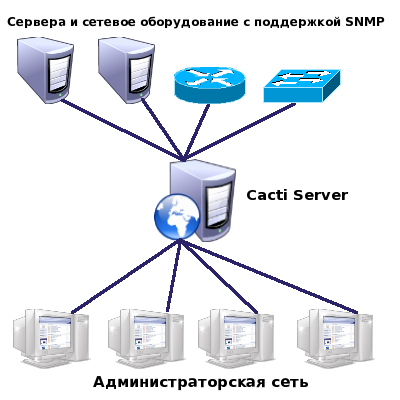
Є парк мережевого обладнання, яке вміє працювати з протоколом SNMP (керовані свічі, маршрутизатори, робочі станції і сервери під управлінням ОС Unix, Linux, Windows і т. Д.), Сервером з встановленим на нього Cacti з даного обладнання періодично знімаються необхідні дані. Певному колу машин в мережі дозволено заходити на цей сервер і переглядати зібрані дані в Cacti за допомогою WEB інтерфейсу.
Ось кілька з прикладів графіків які можна отримати за допомогою Cacti.
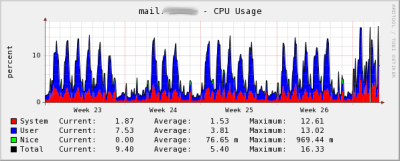
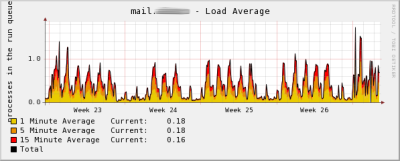
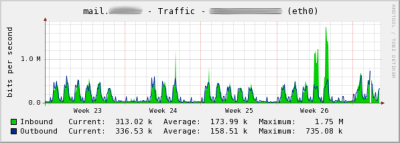
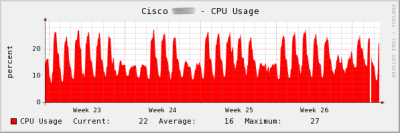
З моменту написання першої версії цієї статті багато що змінилося в кращу сторону, а саме пакет Cacti тепер входить до складу оновлень для дистрибутива ASPLinux Server 4, що дозволяє користувачам цієї ОС встановити його штатними засобами за допомогою yum.
У даній статті передбачається, що Ви використовуєте одну з нижче перерахованих ОС (ASP Linux Server 4, Fedora Core 3-6. Fedora 7, CentOS, Yumex і ін.).
Передбачається, що установка виконується з під привілейованого користувача root.
ASP Linux Server 4
Додавання хоста Cisco
Перейдіть в пункт 'Devices' з лівій частині екрана.
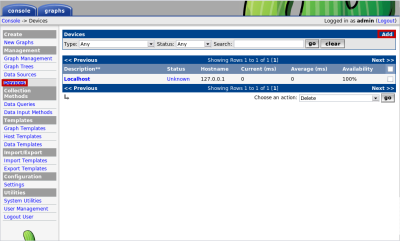
Натисніть кнопку ADD для додавання нового пристрою. У вікні
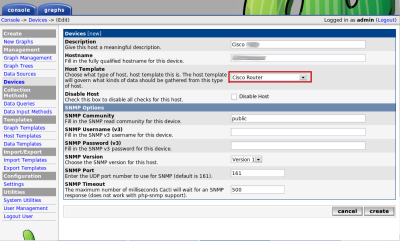
Заповніть поля наступним чином:
Перед вами відкрилося вікно з настройками хоста.
У верхній частині екрану показана інформація яку Cacti змогла зняти по SNMP, в разі якщо Ви не налаштували відповідним чином обладнання або вказали неправильні SNMP в налаштуваннях пристрою, то Cacti повинна видати повідомлення SNMP Error.
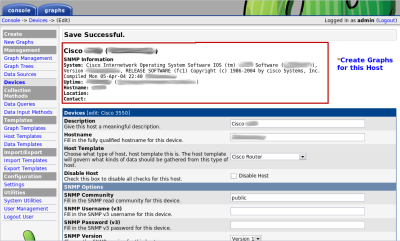
Перевірте на даній сторінці, що в розділі «Associated Graph Templates» вже доданий пункт «Cisco - CPU Usage» і в розділі «Associated Data Queries» додано пункт «SNMP - Interface Statistics» - справа в тому, що вибираючи готовий шаблон «Cisco Router »для хоста Ви автоматично додали необхідні нам для відображення дані.
Тепер виберіть пункт «Create Graphs for this Host» зверху сторінки.
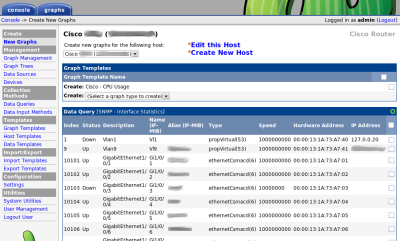
У вікні виберіть пункти меню дані яких Вас цікавлять в графічному поданні (завантаження CPU, мережеві інтерфейси).
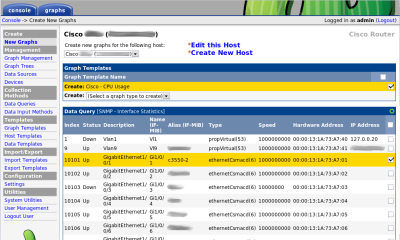
Після Вибору необхідних пунктів натисніть «Create».
У вікні Вам пропонують Вибрати Колір графіка відображає завантаження CPU, після вибору необхідного Вам кольору натисніть «Create».
Ви знову потрапите в налаштування хоста, тільки у верхній частині екрану з'являться повідомлення про успішне створення необхідних Вам графічних даних.
Тепер Нам залишилося створити графіки. Справа в тому, що в Cacti всі графічні дані подаються у вигляді «дерева». За замовчуванням створено одне дерево з ім'ям «Default Tree», Ви можете створювати свої графічні дерева таким чином групуючи по якимось ознаками групи хостів. В даному прикладі Ми з Вами додамо новостворений хост Cisco в дерево за замовчуванням «Default Tree». Перейдіть в пункт «Graph Trees» в лівій частині екрана. У вікні виберіть «Default Tree».
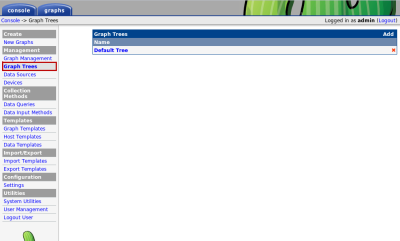
В меню «Tree Items» натисніть «Add».
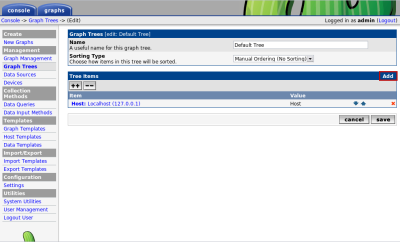
У «Parent Item» залиште «root» У «Tree Item Type» виберіть значення «Host» У «Host» виберіть те ім'я яке Ви присвоїли вашого пристрою Cisco. Після заповнення всіх полів натисніть «Create».
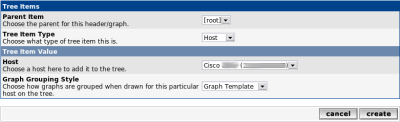
додали всі необхідні дані тепер Вам потрібно почекати кілька запусків пулером Cacti (він стартує через cron з інтервалом в 5 хвилин) щоб на графіках з'явилися перші дані.
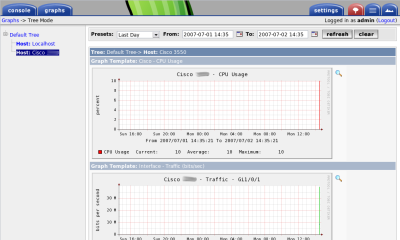
Додавання хоста Linux / Unix
Перейдіть в пункт «Devices» в лівій частині екрана.
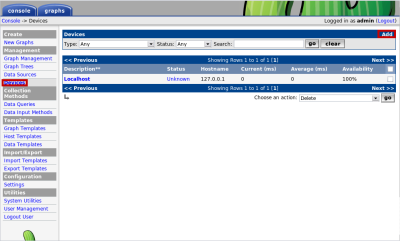
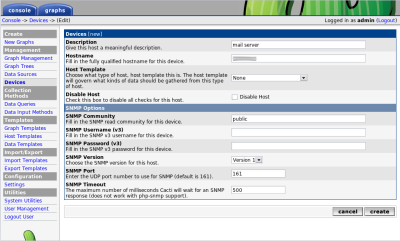
Після заповнення всіх необхідних параметрів натисніть «Create». Відкриється вікно з установками новоствореного хоста.
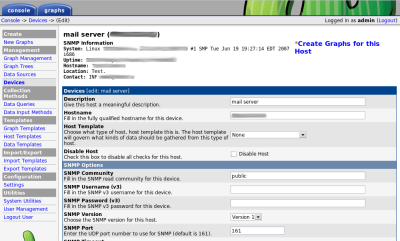
Перейдіть в нижню частину екрану, там знаходиться 2 розділу «Associated Graph Templates» і «Associated Data Queries»
Вам необхідно додати в розділ «Associated Graph Templates» 3 шаблони «ucd / net - CPU Usage», «ucd / net - Load Average», «ucd / net - Load Average», а в розділ «Associated Data Queries» додати «SNMP - Interface Statistics »і« SNMP - Get Mounted Partitions ».
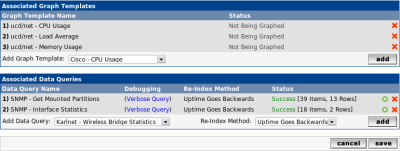
Тепер виберіть пункт «Create Graphs for this Host» зверху сторінки, і у вікні виберіть необхідні дані для графічного відображення.
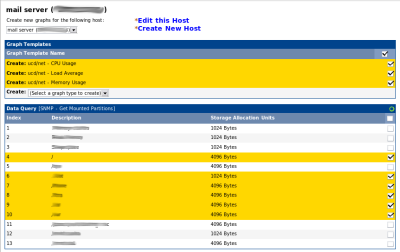
Після натискання на кнопку «Create» необхідні дані будуть додані.
Тепер перейдіть в пункт меню «Graph Trees», виберіть дерево за замовчуванням «Default Tree», натисніть кнопку «ADD».
У меню
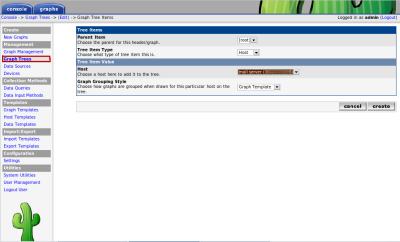
У «Parent Item» залиште «root» У «Tree Item Type» виберіть значення «Host» У «Host» виберіть те ім'я яке Ви присвоїли вашому хосту. Після заповнення всіх полів натисніть «Create».
Всі графіки створені та розміщені.
Будинок на колесах, або автобудинок - досить непогане рішення при сучасних цінах на нерухомість. Основне призначення - це житло при подорожі, але пристосувати можна до всього.
Купити ноутбук не проблем. Проблема знайти гідну пропозицію серед розмаїття різних пропозицій. Для мене після ряду різних невдалих покупок поки номер один - інтернет-магазин inox.com.ua
One Comment
Величезне спасибі за статтю. Встановлював на FreeBSD. Тільки є один нюанс при роботі з RRDTool 1.2 - треба в налаштуваннях (Configuration »Settings» Visual »Default RRDtool 1.2 Fonts) прописати шляхи до шрифту« /usr/local/share/rrdtool/fonts/DejaVuSansMono-Roman.ttf ».
Інакше графіки не будуються.